魔兽争霸3如何全屏 魔兽争霸3冰封王座全屏设置步骤
更新时间:2023-11-03 17:09:29作者:xtyang
魔兽争霸3如何全屏——魔兽争霸3冰封王座全屏设置步骤这篇文章将为大家介绍如何将魔兽争霸3冰封王座游戏设置为全屏模式,魔兽争霸3冰封王座是一款备受喜爱的即时战略游戏,但在默认情况下,游戏窗口较小,可能会影响到游戏体验。了解如何进行全屏设置是非常重要的。接下来我们将详细介绍全屏设置的步骤,帮助大家提升游戏乐趣。
具体步骤:
1.查看自己电脑分辨率,这里以win10为例。在桌面空白位鼠标右键选择显示设置,这里可以看到当前分辨率为1920*1080
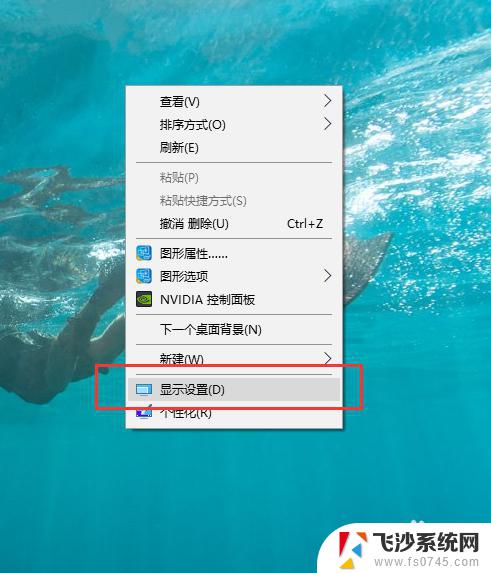
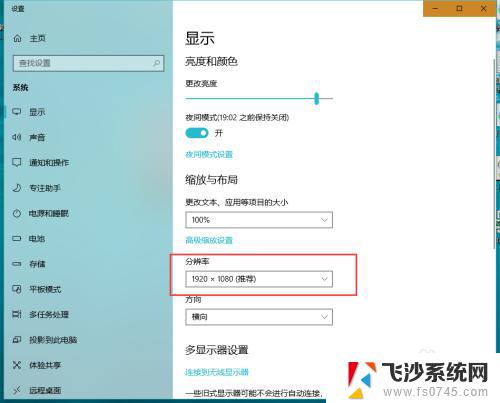
2.快捷键win+R,打开运行命令窗口,输入regedit,按下回车,进入到注册表
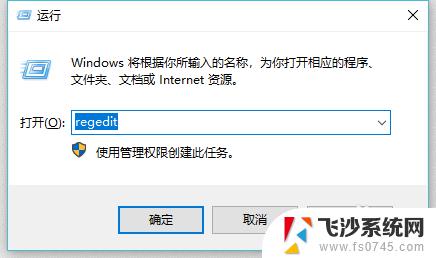
3.在注册表中依次展开定位到计算机\HKEY_CURRENT_USER\Software\Blizzard Entertainment\Warcraft III\Video,
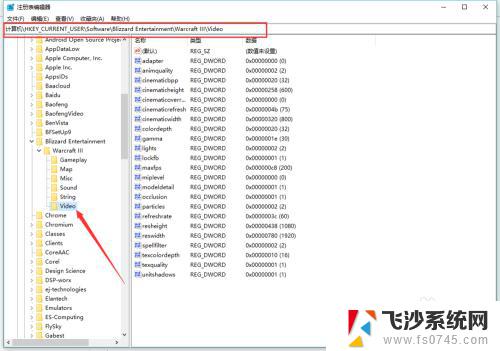
4.在右侧中找到resheight和reswidth,意思是高度和宽度。双击resheight,基 数设为十进制,照自己电脑的分辨率,输入1080,双击reswidth,基数按数设为十进制,照自己电脑的分辨率,输入1920,重启魔兽争霸3即可
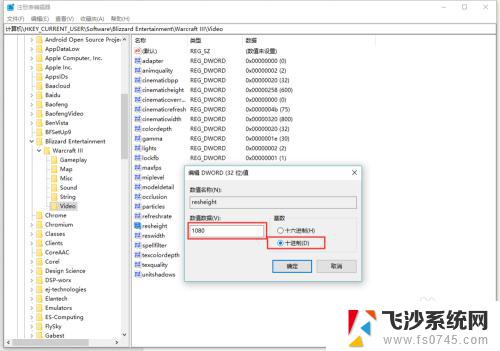
以上就是如何在魔兽争霸3中全屏的全部内容,如果还有不清楚的用户,可以参考以上步骤进行操作,希望这些步骤能对大家有所帮助。
魔兽争霸3如何全屏 魔兽争霸3冰封王座全屏设置步骤相关教程
-
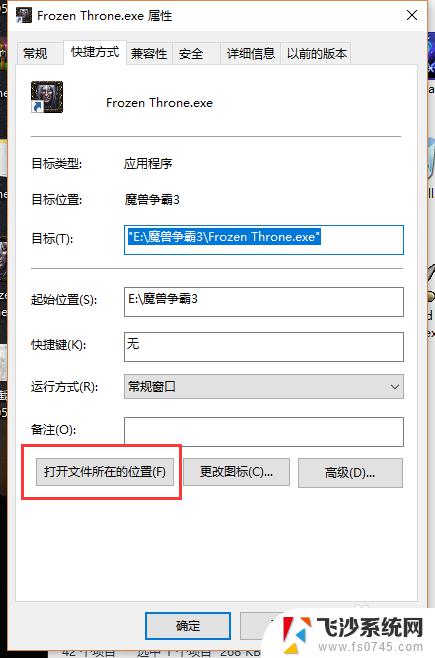 魔兽争霸3冰封王座窗口模式 魔兽争霸3冰封王座窗口化运行方法
魔兽争霸3冰封王座窗口模式 魔兽争霸3冰封王座窗口化运行方法2023-10-15
-
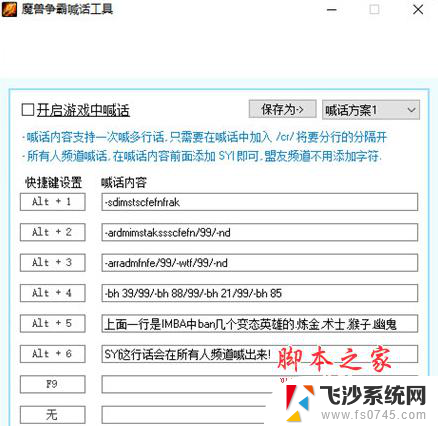 魔兽争霸3一键喊话 魔兽争霸一键喊话工具使用方法
魔兽争霸3一键喊话 魔兽争霸一键喊话工具使用方法2024-05-14
-
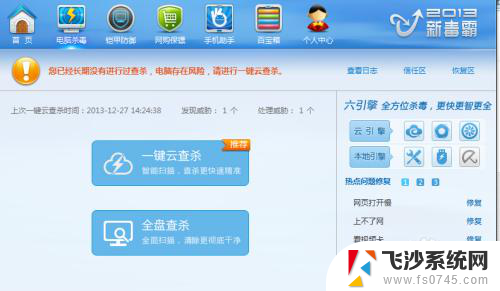 魔兽争霸进去就弹出来 魔兽争霸一进去就弹出广告怎么处理
魔兽争霸进去就弹出来 魔兽争霸一进去就弹出广告怎么处理2023-12-26
-
 魔兽世界点进入游戏没反应 魔兽世界开始游戏后没反应怎么办
魔兽世界点进入游戏没反应 魔兽世界开始游戏后没反应怎么办2024-03-20
- 三国群英传3不能全屏 三国群英传3如何设置全屏模式
- steam一打开就全屏 Steam如何在大屏幕上设置全屏模式
- 饥荒设置全屏但是不能全屏 饥荒怎么全屏窗口
- 金山毒霸怎么彻底卸载 金山毒霸卸载方法
- 百度输入法全屏手写怎么设置 百度输入法全屏手写模式设置步骤
- 笔记本游戏如何全屏 笔记本游戏全屏设置方法
- windows电脑如何复制粘贴 笔记本电脑复制文件的方法
- window 企业版 Windows 10各版本功能区别
- windows pdf 笔记 自由笔记APP的笔记怎样导入PDF
- windows是如何开启电脑高性能? 电脑开启高性能模式的步骤
- windous怎么分屏 电脑屏幕分屏操作步骤
- windows字体全部显示黑体 文字黑色背景怎么设置
电脑教程推荐
- 1 windows字体全部显示黑体 文字黑色背景怎么设置
- 2 苹果装了windows如何进去bois 怎么在开机时进入BIOS系统
- 3 window联不上网 笔记本无法连接无线网络怎么办
- 4 如何关闭检查windows更新 笔记本电脑如何关闭自动更新程序
- 5 windowsx怎么设置开机密码 笔记本电脑开机密码设置方法
- 6 windows七笔记本电脑动不了怎么办 笔记本无法启动黑屏怎么办
- 7 win0默认游览器 电脑默认浏览器设置方法
- 8 win0忘记密码 笔记本电脑登录密码忘记怎么办
- 9 thinkpad在bios里设置电池 笔记本BIOS中自带电池校正功能使用方法
- 10 windowsserver文件服务器搭建 Windows Server 2012搭建网络文件服务器步骤